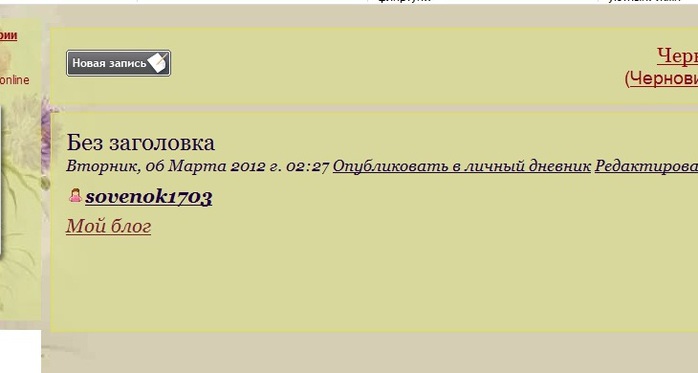-Метки
-Рубрики
- Рукоделие/Мастер-класс (670)
- Музыка (586)
- Это интересно (332)
- Позитив (271)
- Текстильные игрушки (184)
- Кулинария (161)
- Дача (122)
- Театр, кино (115)
- Живопись (89)
- Животные (67)
- Поэзия (61)
- Мои работы (60)
- Здоровье (39)
- Детям (39)
- Дневник (27)
- Природа (20)
- Вязание (10)
- романтика (7)
- (0)
-Музыка
- Когда я буду старой женщиной...
- Слушали: 21126 Комментарии: 0
- cafe_del_mar-luchshaya_muzyka_dlya_romantika
- Слушали: 1685 Комментарии: 0
- Саксофон, флейта и дудук. - Душа абрикосового дерева.
- Слушали: 87105 Комментарии: 0
- ВИА Голубые гитары - Ветер северный
- Слушали: 8641 Комментарии: 5
- Сергей Азаров - Иволга
- Слушали: 3056 Комментарии: 2
-Поиск по дневнику
-Подписка по e-mail
-Статистика
Записи с меткой дневник
(и еще 1063551 записям на сайте сопоставлена такая метка)
Другие метки пользователя ↓
ёлка аудиокнига аудиокниги видео винтаж выкройки выпечка вязание дача декупаж детектив детям дневник живопись животные здоровье игрушки идеи интерьер картинки кино книги конфетка кошки куклы купальник для художественной гимнастики лоскутное шитьё малина мишки мк мои игрушки мои работы музыка новый год позитив рецепты рукоделие саксофон сказки скрапбукинг стихи сумки театр тильда упражнения фото фотошоп цветы цветы из ткани шитьё
Что делать, если перестали приходить письма с ЛиРу? |
Это цитата сообщения Rost [Прочитать целиком + В свой цитатник или сообщество!]
В последнее время часто читаю вопросы разных пользователей, связанных с электронной почтой и сообщениями на эту почту, которые вдруг перестали приходить с ЛиРу. Постараюсь сегодня дать совет, как самому попробовать решить все проблемы с этим связанные.
Кому интересно

Ссылку на этот и другие мои советы по ЛиРу всегда можно найти в сообщении "Разные советы по ЛиРу".
Метки: ли.ру дневник |
Без заголовка |
Это цитата сообщения Владимир_Шильников [Прочитать целиком + В свой цитатник или сообщество!]
|
Метки: дневник компьютер |
Без заголовка |
Это цитата сообщения SvetlanaT [Прочитать целиком + В свой цитатник или сообщество!]
|
 |  |  |  |  |
Метки: дневник ли.ру |
КАК СДЕЛАТЬ СЕРИЮ СООБЩЕНИЙ В ЛИРУ |
Это цитата сообщения carrera-mil [Прочитать целиком + В свой цитатник или сообщество!]
Доброе время суток. Хочу поделиться небольшим опытом по настройкам в ЛИРУ. Очень часта, стала замечать у многих, в конце поста очень аккуратно собраны все серии сообщений с этой рубрики, что очень удобно для чтения. Можно открыть сразу тот пост, который вас заинтересовал, а не листать целую ленту “где ж это было”. Кто ещё не пользуется этой функцией и Вас это заинтересовала, попробую объяснить. Очень просто, а как потом удобно!
1.Чуть ниже нашей аватарки есть вход в настройки жмём

Метки: дневник ли.ру |
Как управлять схемами в дневнике |

Спасибо за урок.
Метки: дневник |
Учебник для пользователей Ли.ру(В разработке!) |

Полезный пост.
Метки: дневник |
Без заголовка |
Это цитата сообщения ValeZ [Прочитать целиком + В свой цитатник или сообщество!]
Лучше всего сделать это в специализированной системе учета жалоб.
Вот тут есть форма добавления http://www.liveinternet.ru/contacts.html.
Вы будете получать уведомления о том, что жалоба получена, обо всей информации связанной с ее обработкой и рассмотрением. Тому из команды техподдержке, кто будет Вам помогать, тысячекратно проще будет это делать, если Вы сделаете свой запрос правильно.
Но, если очень хочется написать в комментариях, сам не знаю почему, то пишите к этому посту, не забудьте убрать галочку "подписка на обновления", чтобы не получать чужих жалоб. Это сообщение всегда будет вверху моего дневника.
Метки: дневник Ли.ру ссылка |
Без заголовка |
Это цитата сообщения Капочка_Капа [Прочитать целиком + В свой цитатник или сообщество!]
ГЕНЕРАТОР ТАБЛИЦ
Таблицы дают нам возможность красиво оформлять посты, составлять рядами кнопочки для бродилки по дневнику или небольшие картинки.
Чтобы это сделать достаточно быстро - предлагаю воспользоваться специальным генератором.
Все, что нужно на начальном этапе оформления поста - это решить сколько вам понадобится строк по вертикали и горизонтали.
Одним словом - определить количество ячеек вашей таблицы.
1.Вписываем значения в окошки, генерируем код, копируем:

|
Метки: дневник генератор таблиц |
Без заголовка |
Это цитата сообщения nextgem [Прочитать целиком + В свой цитатник или сообщество!]
На мысль написать этот пост меня натолкнуло сообщене Rost http://www.aliveinternet.ru/post217365444/ Я прекрасно понимаю, что этот прекрасный и уважаемый мною автор написал его с юмором. Но цитировать мне его не захотелось, и я думаю, многие поймут почему. А вот вопрос, в нём затронут очень животрепещущий.
Среди моих читателей много новичков на ЛиРу. И мне захотелось повторить совет, данный Rost в его посте с небольшими моими дополнениями и на языке менее шокирующем. И ещё дать несколько советов, полезных именно для начинающих ЛиРушников.
1.Кнопка «Понравилось».
Действительно эта кнопка последнее время стала странно работать. Например, в постах большинства моих любимых авторов стало невозможно нажать эту кнопку. А нажимать эту кнопочку, если вы цитируете пост, надо обязательно исходя из следующих соображений.
1.1. Вы процитировали пост, значит, он вам понравился – поблагодарите автора.
1.2. Поблагодарив автора, таким образом, вы уже не процитируете этот пост повторно через какое-то время. Так как у вас при нажатии кнопки «Понравилось» высветится «Отменить». Значит, вы уже за этот пост благодарили и его себе процитировали. А это особенно актуально для тех, кто много цитирует и у кого интернет работает не устойчиво. Они, цитируя пост, не всегда могут его в данный момент просмотреть подробно, а через какое-то время просто не признают, столкнувшись с ним заново.

2.Комментарии к постам.
Я, как и большинство авторов на ЛиРу очень благодарна всем, кто оставляет комментарии к моим постам. Сразу хочу извиниться, что не всегда могу на них ответить, но читаю все и мне очень приятно. Но на комментарии с вопросами отвечаю всегда. На благодарственные комментарии к МОИМ ПОСТАМ, которые как я уже и писала, мне очень приятны, тоже по мере сил стараюсь ответить. В ЦИТИРУЕМЫХ мною постах я отвечаю, только на те комментарии, в которых задаются вопросы. А вот Спасибо в этих постах, меня приводят в замешательство. Дорогие мои, перед постом стоит, у кого я его процитировала. Вы должны выйти в пост автора, у него процитировать и поблагодарить его. Даже если вы и процитировали пост у меня, цитирование по праву зачтётся автору, а меня благодарить не за что.
3.Распределение друзей по группам.
Возможно, я немного странно обозвала этот пункт, но я его воспринимаю именно так. Я много цитирую, т.к мой дневник для меня, прежде всего это своеобразная записная книжка. Но посилившись на ЛиРу, я поняла, что могу поделиться с другими и кое какими своими знаниями. Но мои постоянные читатели, наверное, уже заметили, что круг моих интересов, довольно, широк. Дизайн, рукоделие, фотошоп и. т.д. Число моих читателей за год моего пребывания на ЛиРу уже стремится к 700 человекам. И тем, кто пришёл в мой дневник за уроками по фотошопу, бывает совершенно не интересно постоянно удалять из своей почты, процитированные мною посты по декупажу и наоборот.
Вообще я советую, всем новичкам на ЛиРу, выберите несколько человек, наиболее близких вам по духу по увлечениям и получайте от них все сообщения, даже цитаты. Это поможет вам быстрее сориентироваться и найти больше интересных для вас дневников на ЛиРу. А вот дальше, уже можно поступить следующим образом.
Если вы не разбивали друзей по группам, они у вас все в одной группе. Вы можете их распределить по группам. От одних будете получать только их собственные сообщения. Например, своих сообщений я пишу не очень много и даже те, кого например, интересуют только мои уроки по фотошопу, отметив меня в группе друзей от которых, приходят только их собственные сообщения, эти уроки уже не пропустят. А вот не интересных им сообщений по декупажу, придется удалить всего несколько раз за год.
Вы можете сделать группу друзей, от которых будете получать всё, включая цитаты и фото в альбомах. От третьих вам сообщений идти не будет вообще. У этих друзей обновления в дневнике вы сможете просматривать, просто периодически заходя к ним в дневник. Если даже выяснилось, что этот дневник вам не очень интересен, не надо обижать людей, удаляя их из друзей. Это обычно делается, когда вас чем-то обидели. Вы ведь сделали человека своим другом, значит, что-то, в своё время, вас в его дневнике заинтересовало. А на группы можно разделить так.
У себя в Дневнике нажимаете Настройки, выходите в настройки. Я перешла в старое оформление настроек, так как честно говоря в новом не нашла, как эта функция реализуется.

Для создания групп нажимаем Добавить группу. И создаём столько групп, сколько нам надо. Что будем получать от друзей входящих в каждую группу определяется, тем какие окошечки отмечены галочкой.

И по секрету, ваши друзья не будут знать, к какой группе вы их отнесли.
4.Позаботьтесь о своих читателях.
Не забывайте писать названия ваших сообщений. Даже когда цитируете чьё-то сообщение, просто копируйте название сообщения в тексте цитируемого сообщения и переносите его в поле Заголовок. У очень многих интернет работает, мягко говоря, не очень, да и трафик не у всех бесплатный. Большинство сообщений остаётся не прочитанными, если их нельзя просмотреть непосредственно из почты.
А надо всего лишь в Настройках выбрать пункт Почтовые уведомления. Выйти в пункт «Высылать подписчикам полные тексты сообщений в Вашем дневнике?» и поставить галочку перед «Да»
5.Симпатии.
Дорогие мои любимые читатели. У меня много неподписанных симпок. Об этом много уже писали, но напомню, ещё раз. Когда симпка приходит к адресату, она не подписана, если вы сами в комментарии не написали свой ник. Отправляя Симпатию, не стесняйтесь подписываться и именно правильным ником, а не просто своим именем. Иначе, вам невозможно будет ответить взаимностью и ваши симпки растаю. А вы потом при желании не сможете выразить ещё кому-то свои симпатии. Я не согласна с противниками взаимных симпатий, даже хотя бы потому, что вежливый человек просто обязан ответить на выраженную ему симпатию. Взаимная симпатия – это своего рода благодарность за внимание и хорошее к вам отношение. Дорогие мои, кто отправлял мне неподписанные симпки и симпки подписанные просто именем, не совпадающим с вашим ником, напишите мне в личку. С огромным удовольствием отвечу вам взаимностью.
Всего вам самого доброго, весеннего настроения и приятного общения на ЛиРу!
Серия сообщений "Программы, редакторы, полезности для ЛиРу":полезные программы и редакторы, полезности для ЛиРуЧасть 1 - Инструмент для быстрого размещения на картинке текста и другой полезной информации
Часть 2 - Программа для выделения объектов.
...
Часть 36 - Конвертируем видео в музыку и анимацию
Часть 37 - Сайт для хранения ваших флеш-файлов.. и не только
Часть 38 - Несколько советов для более комфортной жизни на ЛиРу.
Метки: дневник полезности |
Без заголовка |
Это цитата сообщения Елена_Ориас [Прочитать целиком + В свой цитатник или сообщество!]
"Вопросик. А как сделать кликабельной ссылку на какой-нибудь сайт. Спасибо"
Отвечаю:
Во-первых, нужно скопировать адрес страницы, на которую ты хочешь сделать ссылку.
Ну хоть на эту, например:

АДРЕС копируем из адресной строки браузера. Посмотри у себя на экране какой там адрес.
А в моем примере, как видишь, адрес
http://ivaviva.ru/post122357571/
Это и есть адрес той страницы, на которую я буду делать ссылку.
Если его опубликовать в блоге, то он сам по себе должен становиться ссылкой, что легко понять, наведя мышку (мышка превратится в лапку). Но на Ли.ру это почему-то не всегда срабатывает. Какие-то тут защиты стоят от хакеров, наверное...
Ну ладно, мы сделаем ссылку красиво, чтобы человек заранее знал куда идет и что его там ожидает.
Поэтому в черновике набираем урл, вот такую заготовку из 12 символов:
После знака равенства (я это место отметила красной галочкой), вставляем АДРЕС (тот что копировали в адресной строке браузера).
Обязательно впритык, без просветов.
Получается вот так:
Теперь между спинками квадратных скобок пишем анкор (слово, нажав на которое человек попадет на нужную страницу).
Анкор у нас будет, например: Сады
Итого получилось так:
Так это выглядит в черновике.
Если нажать на кнопку «Опубликовать», то вся вспомогательная латинская писанина исчезает, и остается только слово Сады. Но оно теперь кликабельно! Наведи мышку на него и увидишь, что мышка превратилась в лапку. Значит, слово Сады стало ссылкой.
Сады
В анкоре можно писать сколько угодно слов и даже предложений. Лишь бы анкор был написан между "спинками" квадратных скобок.
Когда читаешь инструкцию и не выполняешь, все кажется страшно.
А если выполнять, ну хоть прямо сейчас, то все получится легко!
Ты аж удивишься. Попробуй!
А по ссылке Сады
можешь сходить, если тебя интересует статья «Сады вверх ногами».
Серия сообщений на тему «Возня с компьютером»:
*Как не заблудиться на Ли.ру
*Как комментировать
*Как читать плоховидимый текст
*Как выразить (послать) симпатию
*Как сделать ссылку на друга
*Как вставить картинку - урок для новеньких
*Не суйте в комментарии картинки!
* Как разместить картинку со всплывающим текстом
* Как сделать скрин
*Как делать себе ПиАр
*Как напечатать брошюру на принтере
*Как остановить принтер
*Комментаторы-данайцы
|
Метки: дневник |
Без заголовка |
Это цитата сообщения Елена_Ориас [Прочитать целиком + В свой цитатник или сообщество!]
Поступил такой вопрос:
Как вставлять картинки в разные места в тексте.
Это совершенно не трудно, НО
без редактора изображений не обойтись.
Потому что большие изображениея в текст не влезают, их приходится подгонять под нужный размер, то есть, чаще всего, сильно уменьшать, или даже вырезать из них отдельные фрагменты.
И потому что в кадр фотоаппарата часто попадает незнамо что вместе с нужным объектом.

Я никогда не работала с фотошопом потому что не люблю "прилизанных" изображений.
Мой девиз - чем проще, тем лучше. Поэтому использую Paint.NET, он есть у всех в компьютере, и у вас тоже.
Посмотрите сами: ПУСК - ВСЕ ПРОГРАММЫ - СТАНДАРТНЫЕ - Paint.NET (или другая разновидность Paint).
Открываете этот Paint,
потом жмете на "Файл",
затем "Открыть".
Появится папка "Мои рисунки", в ней тычете мышкой в нужный рисунок, он сразу выделяется, остается подтвердить: "Открыть".
И рисунок возникает в рабочем окне. Что с ним хочешь, то и делаешь.
Например, уменьшаешь ("Изображение" - "Изменить размер").
Чтобы нормально во всю ширину смотрелась фотография, советую делать ее не шире 660 пунктов (пикселов). А узенькие можно делать от 50 пикселов шириной. Если еще уже - это будут какие-то линейки, а не изображения ;)
Должна предупредить, что при уменьшении качество фото сохраняется, а если начинаешь гонять туда-сюда, то уменьшишь, то опять увеличишь, то вся четкость смазывается. Так хорошо публиковать только старушечьи портреты - морщины исчезают ;))
Вот на фотографии с цветущим деревом - лавром благородным (а попросту - лаврушкой, которую в суп кладут) нужно отсечь весь окружающий мусор.
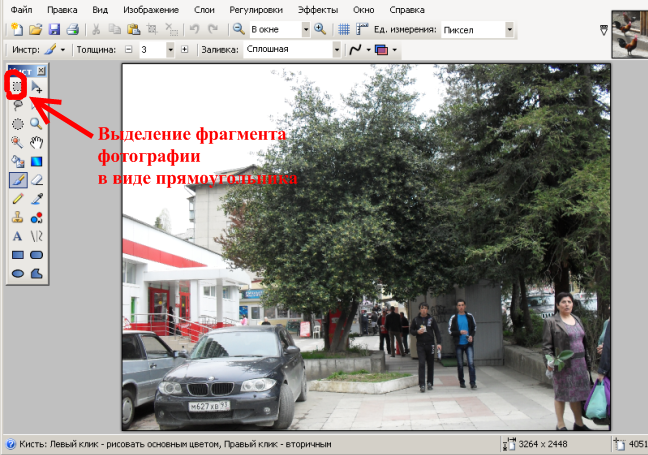
Жмем на квадратик в панели инструментов, потом ставим мышку туда, где будет левая верхняя часть нашей будущей картинки
и ведем нажатую мышку вправо-вниз.
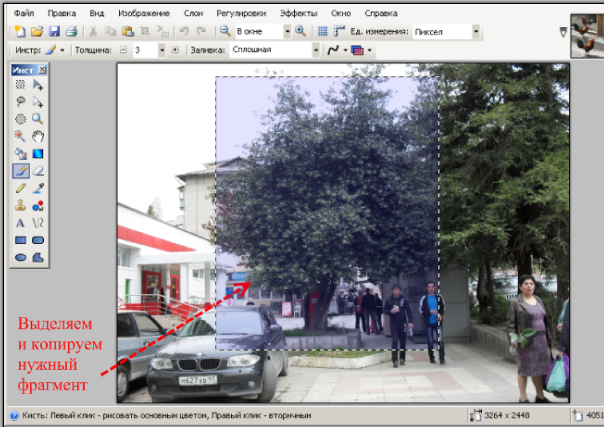
Как только нужное очертание достигнуто, жмем значок КОПИРОВАТЬ.
Затем ФАЙЛ - СОЗДАТЬ.
Появляется пустое окошко с размером будущей картинки.
Жмем на значок "Вставить". Изображение, уже отредактированное, появляется в окошке.
Осталось только ФАЙЛ - СОХРАНИТЬ КАК (затем вписать название картинки, причем, не экономьте силы, называйте так чтобы стало понятно что именно тут изображено. У меня, например, "Цветущий лавр"). После того как название дано, подтвердить команду, то есть нажать на "СОХРАНИТЬ".
И наша переделанная картинка помчится поселяться в папку "Мои рисунки" (или в другое место, какое вы выбрали для хранения картинок).
Оттуда мы их и будем брать для вставки в статьи.
Фрагменты фоток можно вырезать по-разному, в зависимости от задуманного дизайна статьи: хоть длинной узкой полосой, хоть квадратом, хоть овалом (в Paint есть и значок овала, и даже произвольной фигуры).
Ну а дальше это подготовленное изображение можно впихивать в свою статью :)
О том, как это делается - в следующей статье.
Да, а лавр у нас действительно сейчас цветет, это прям не растение а божий подарок. Я даже начала писать статью для своего сайта об изумительных целебных свойствах лавра благородного.

Метки: дневник |
Без заголовка |
Это цитата сообщения Маргарита_Жукова [Прочитать целиком + В свой цитатник или сообщество!]
Уроки по Оформлению дневника для Лирушников
|
Метки: дневник |
Без заголовка |
Это цитата сообщения Taklis [Прочитать целиком + В свой цитатник или сообщество!]
"тоже сегодня обнаружила пропажу сообщений в дневнике (исчезло все). Спасибо Lenyr она в комментариях к посту подсказала как делать: Попробуй в настройках перегенерировать страницы дневника: Настройки дневника - Перегенерация - Список записей, страницы дневника и счетчики количества записей...Мне помогло!"
И мне помогло!!!! Огромное спасибо!!!
Я сделала так - зашла в "настройки", нажала на "настройки дневника"

Внизу есть "Управляющие ссылки". Нажала на "Обновление. Список записей, страницы дневника..."

Появилась новая табличка.

Нажала "Да".
ВСЕ ВЕРНУЛОСЬ!!!!!!!!!!!!!!!
|
Метки: дневник |
Без заголовка |
Это цитата сообщения Olia2010 [Прочитать целиком + В свой цитатник или сообщество!]
Продолжаем обучение для новичков на Лиру. Сегодня я ![]() Olia2010 расскажу вам как навести порядок в дневнике, а именно создавать рубрики. И так начнем.
Olia2010 расскажу вам как навести порядок в дневнике, а именно создавать рубрики. И так начнем.
1.Первое, что нам необходимо сделать, это проверить общие настройки в дневнике.

Если вы считаете, что эта информация вам пригодится, нажмите пожалуйста кнопочку "Понравилось".
Заранее спасибо! Комментарии так же приветствуются! Прочитаю все, на содержательные или с вопросами отвечу!
Всегда ваша ![]() Olia2010
Olia2010

Серия сообщений "Всё про Лиру":
Часть 1 - ЛиРу - основы работы в расширенном редакторе ( часть 1-ая)
Часть 2 - ЛиРу - основы работы в расширенном редакторе ( часть 2-ая)
...
Часть 23 - Как вставить видео в свой дневник. (версия сегодняшнего дня 15 марта 2012г)
Часть 24 - Как сделать кликабельные картинки? Код и инструкция от Putniza_Strannaja
Часть 25 - Как создавать рубрики в дневнике?
Часть 26 - Как открыть 2 окна на рабочем столе? Для того чтобы легко было учиться...
Часть 27 - Как добавить сообщение в свой дневник? Написано очень доступно, для новичков на Лиру.
Метки: дневник |
Без заголовка |
Это цитата сообщения принцеска_1 [Прочитать целиком + В свой цитатник или сообщество!]
|
|
Метки: дневник компьютер |
Без заголовка |
Это цитата сообщения EVGENIYA_DEM [Прочитать целиком + В свой цитатник или сообщество!]
Чтобы сделать в тексте ссылку на пользователя выбераем текстовый редактор
|
Метки: дневник |
Без заголовка |
Это цитата сообщения TorenoWerty [Прочитать целиком + В свой цитатник или сообщество!]
Шаг первый: пишем любое слово, которое хотим сделать ссылкой. У меня это для примера слово "ССЫЛКА".
Шаг 2: выделяем слово "ССЫЛКА", жмем иконку с изображением глобуса, как показано ниже.
Шаг 3: появится диалоговое окно, где в строке под надписью URL надо ввести скопированный адрес страницы, на который хотите дать ссылку:
Готово! Теперь при нажатии на активную ссылку, должна открыться страница источника.
Метки: дневник |
Без заголовка |
Это цитата сообщения sovenok1703 [Прочитать целиком + В свой цитатник или сообщество!]
В свое время будучи новичком читая посты встречала фразу: "перейдите в расширенный редактор". Что это такое разбиралась сама методом тыка. И хочу поделиться своими мыслями по этому вопросу.
При создании сообщений есть три варианта выбора текстовых редакторов: простой, CKEditor, FCKEditor.
|
Метки: дневник |
Без заголовка |
Это цитата сообщения Lena-zelena [Прочитать целиком + В свой цитатник или сообщество!]
Пишу как это делаю я. Может быть кому-то пригодиться, а может кто-то делает по-другому.Итак , подробно:
1).Сначала захожу в свой дневник и нажимаю ссылку" Написать". (Можно нажать "Новая запись")На картинке обведено красным.

2).Появляется вот такая страничка. Текстовой редактор должен быть нажат "простой".

|
Метки: дневник |
Без заголовка |
Это цитата сообщения sovenok1703 [Прочитать целиком + В свой цитатник или сообщество!]
Прекрасно понимаю многих, кто не знает как сделать активную ссылку на сайт или на пользователя Лиру. А поскольку эти навыки частенько пригождаются, то я решила для своих читателей сделать этот пост.
Итак начнем с ссылки на того или иного пользователя Лиру.
Вы уже открыли окно создания новой записи, что-то написали и тут возникла необходимость ссылки на пользователя. Что делаем, есть два варианта:
1. Если вы находитесь в расширенном редакторе, и у вас вверху окна картинка вот такая,

то в этом случае надо просто нажать вот такой значок (синий человечек) на панели инструментов.
 , тогда у вас появится вот такое вот окно,
, тогда у вас появится вот такое вот окно,
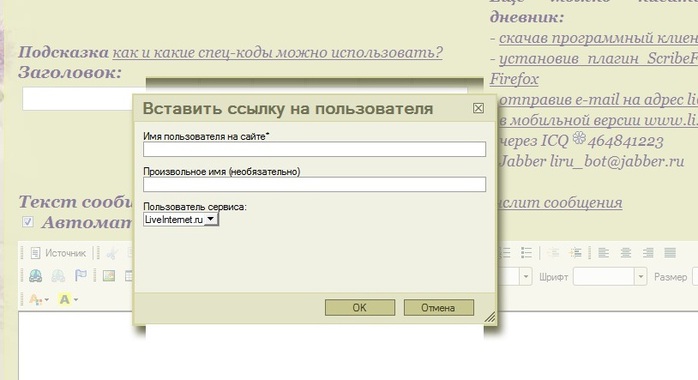
где в строчку "Имя пользователя на сайте" надо написать ник того человека, на чей дневник вы делаете ссылку. Только писать нужно точно, как написано у него. Потом нажимаем ОК и у нас появляется следующая надпись.

Если вы привыкли работать в простом редакторе, то в этом случае вариант 2 - напишите эту самую фразу сами, соблюдая все кавычки и не ставя пробелов.
И еще один момент как сделать ссылку на сайт, чтобы она при этом выглядела так, как вам хочется. Для этого вам необходимо прописать следующее:
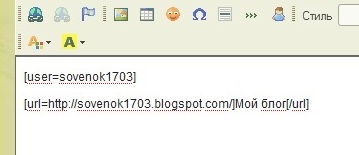 , где после равно идет адрес сайта, на который даете ссылку, а после закрытой квадратной скобки слова, которые сочтете нужными, например, "здесь", "Идем сюда", "Заходите" и т.д.
, где после равно идет адрес сайта, на который даете ссылку, а после закрытой квадратной скобки слова, которые сочтете нужными, например, "здесь", "Идем сюда", "Заходите" и т.д.
Тогда после публикации вашего сообщения ссылки будут выглядеть таким образом:
Вот вроде и все премудрости, после того как вы пару раз проведете эти операции, они перестанут казаться сложными. Если что пишите, на все вопросы отвечу, если конечно компетенции хватит)))
|
Метки: дневник ссылки |







 Это более полный вариант УРОКОВ с новыми добавлениями.
Это более полный вариант УРОКОВ с новыми добавлениями.